21 Oct 2016
Datum en tijd Mac OS X gewijzigd door lege CMOS batterij?
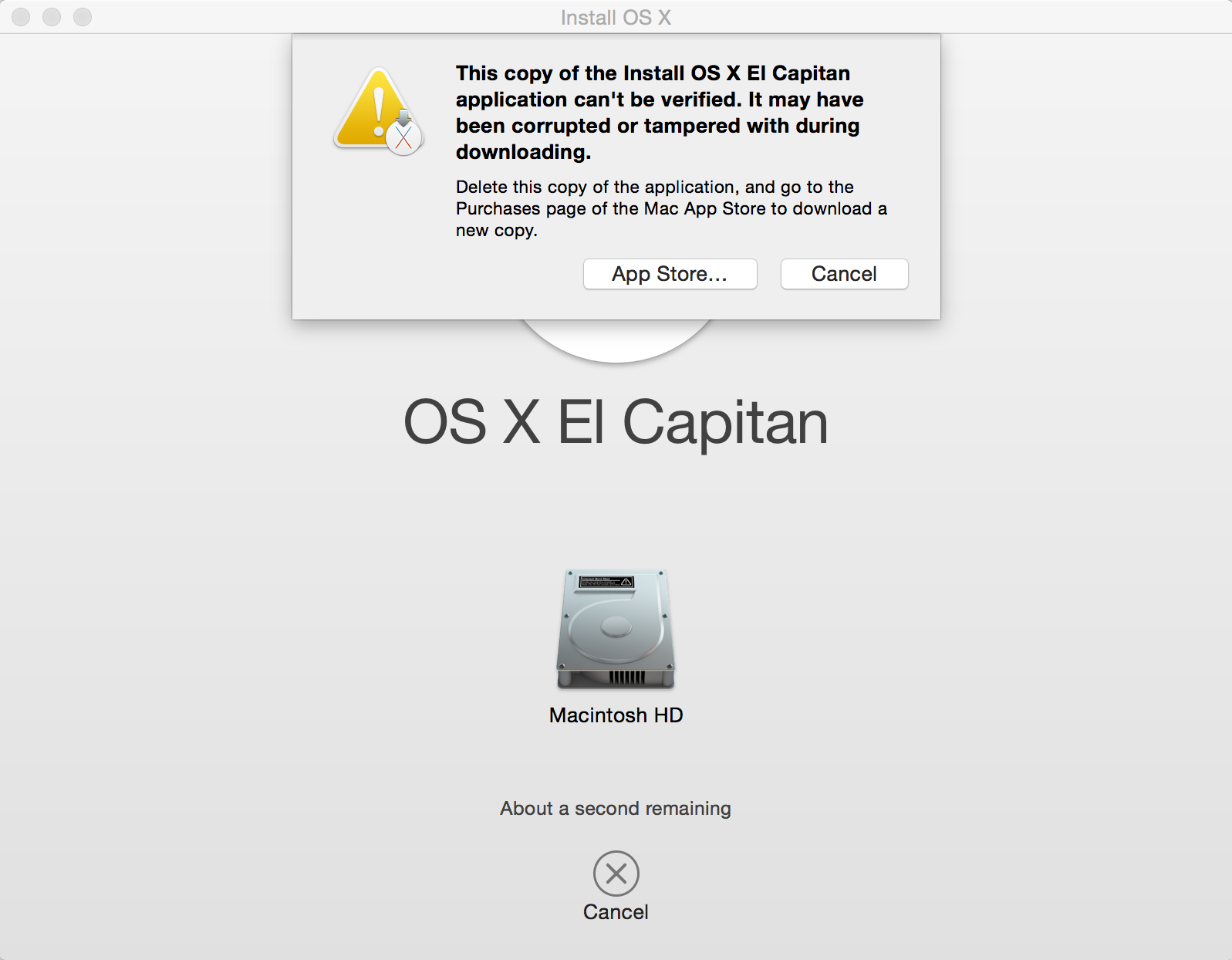
Heeft u de batterij van uw MacBook vervangen, of is deze geheel leeg geweest? Heeft u uw iMac ontkoppeld van het lichtnet en zit u nu met een reeks aan onverklaarbare problemen? Dan kan het zijn dat de CMOS batterij leeg is!
Wanneer uw systeem even zonder stroom of accuspanning gezeten heeft, zorgt de CMOS ervoor dat de instellingen en de systeemtijd worden bijgehouden. Als dit batterijtje leeg is, zal de Mac iedere keer dat er geen stroomvoorziening is deze instelling 'vergeten'. Dan wordt de tijd en datum weer gereset, veelal naar 1 january 2000. Hierdoor kunnen er vele symptomen optreden van het weergeven van verkeerde tijden en data bij documenten of in de agenda, het niet kunnen openen van apps, geen gebruik kunnen maken van het internet en bij een herinstallatie van Mac OS X zal het systeem aangeven dat het besturingssysteem niet kan worden geïnstalleerd.
Gelukkig is dit probleem vrij eenvoudig te verhelpen en kan in de Mac OS omgeving op twee manieren:
Via menu 'Datum & tijd'
1.1 Klik rechtsboven in beeld, op de taakbalk, op 'Open Datum & tijd'.
2 Klik vervolgens op het hangslot om de instellingen te wijzigen en voer eventueel uw wachtwoord in.
3 Haal het vinkje weg bij 'Stel datum en tijd automatisch in:'
4 Stel de tijd en datum opnieuw in.
5 Zet het vinkje terug bij 'Stel datum en tijd automatisch in:'

6 Klik op het hangslot om de instellingen te vergrendelen.
Bent u de Mac opnieuw aan het installeren en krijgt u dan een foutmelding? Dan kunt u via de terminal controleren of de tijd is gereset en deze ook gelijk goed instellen.
Via Terminal
2.1 Open hulpprogramma's
2 Open Terminal
3 Hier kunt u controleren of de tijd goed staat door "date" te typen en enter te drukken
4 Staat de tijd niet goed dan dient u de tijd aan te passen zoals beschreven bij stap 5
5 Biedt de datum en tijd aan als volgt: {Maand}{Dag}{Uur}{Minuut}{Jaar}.
Als de datum op het moment van invullen 16 oktober 2016 en de tijd 12:30 uur zou zijn, geeft dat het
volgende resultaat: 1016123016.
Vul vervolgens in: 'date' '1016123016' (zonder aanhalingstekens) en druk op enter.
Methode 2 kunt u ook gebruiken als Mac OS X reeds is geinstalleerd.













